AI Builder で AI モデルを作成する際の各手順について説明します。
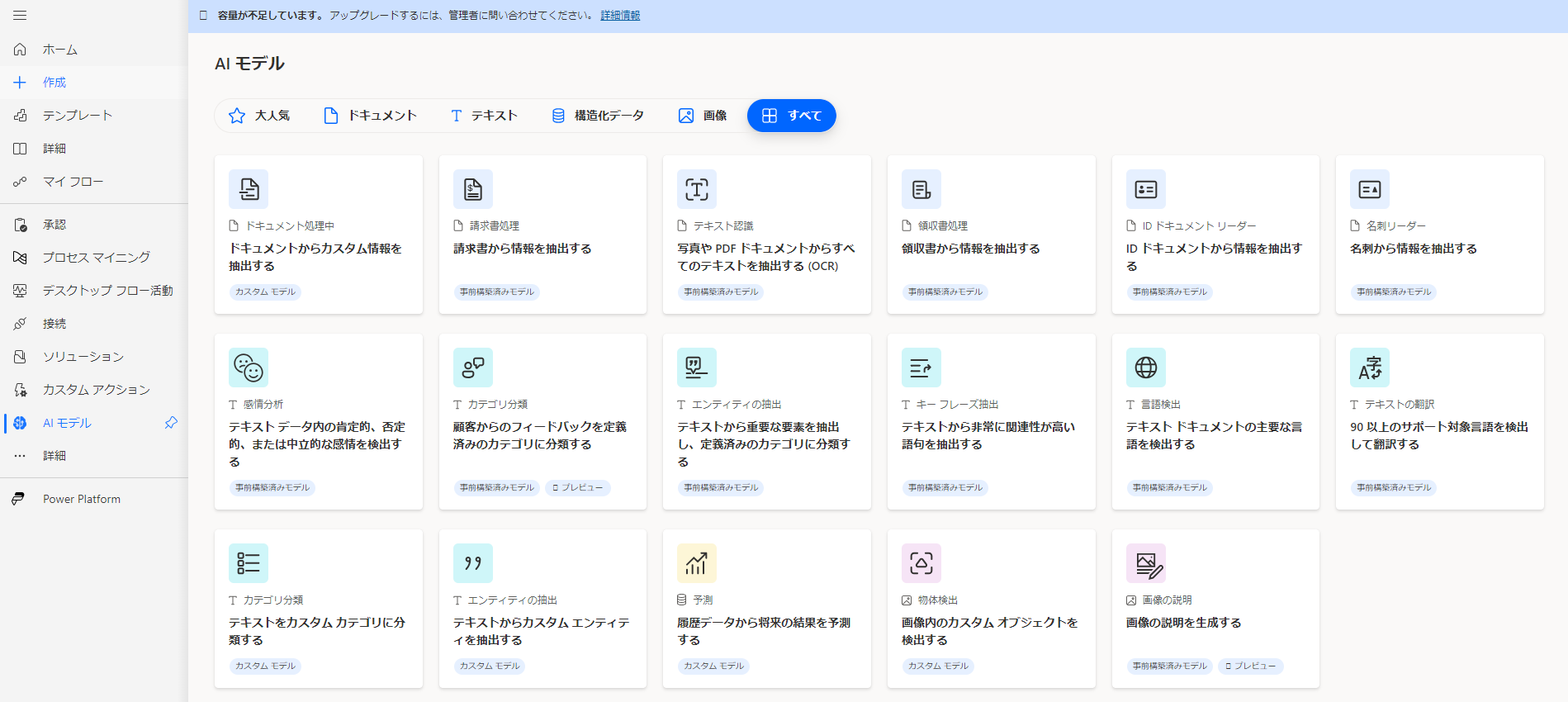
前提条件
AI Builder は、ビジネスデータを保存、管理できる Microsoft Power Platform のデータプラットフォームである Microsoft Dataverse を使用する必要があります。 Dataverse は、Dynamics 365 アプリが構築されているプラットフォームです。 これは、もし Dynamics 365 を使用している場合、データは既に Dataverse 内にあります。
AI Builder はお使いの環境に対して有効化さている必要があります。 有効化されていない場合は、AI Builder の機能にアクセスすることはできません。
サンプル アプリおよびデータの展開
Microsoft が提供するサンプルデータを使って、AI Builder の詳細を確認してみませんか ? 環境の作成時に サンプル アプリとデータを展開する 設定を有効とすることで、当該環境にサンプル データを自動的に追加できます。 サンプル データをダウンロード して、お使いの環境にアップロードすることもできます。
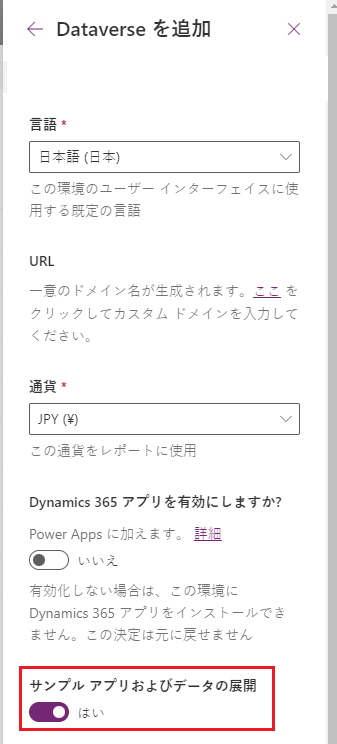
概要
AI Builder は、データ型 (ドキュメント、テキスト、構造化データ、画像など) とビルド タイプに基づいてモデルを構築できます。 カスタム ビルドタイプを使用すると、ビジネスに固有のモデルをビルド、トレーニング、公開して使用できます。 事前に構築された ビルド タイプは使用する準備ができており、さまざまなタイプのビジネスに共通するシナリオを提供します。
データ型とビルドタイプの詳細については、AI モデルとビジネスシナリオ を参照してください。
Power Apps または Power Automate にサインインします。
左のペインで ... その他>AI ハブ を選択します。
AI 機能の検出 で AI モデル を選択します。
(オプション) AI モデル をメニュー上に常時表示してアクセスしやすくするには、ピン アイコンを選択します。
カスタム モデルを選択して、カスタム モデルの作成を選択します。